|
当我们打印Word文档之前,一般都要点击一下打印预览,以达到最后检查排版、设置等有无问题。可是很多在打印预览的时候总是会出现这样或者那样的问题,例如打印预览放大后鼠标已经显示为“I”形确无法编辑,又如打印预览的时候只能显示一半,下面就来告诉大家出现了这些问题时应该怎么办。 一、打印预览不能编辑 很多人都认为Word在打印预览的状态下,是不能进行编辑的,其实,按照下面的方法操作,是可以编辑的: 1、单击“打印预览”; 2、进入“打印预览”状态后,使用鼠标滚轮就页面显示到您想要编辑的页面; 3、单击需要编辑范围中的文字,放大显示此区域; 4、单击“放大镜”,待鼠标指针变成“I”字形后,就可以对该区域进行编辑了。 二、打印预览的时候页面只能显示是怎么回事 第一步:Word2003打开【文件】【页面设置】,Word2007和2010打开【页面布局】【页面设置】,打开纸张选项卡,检查纸张设置是不是正确; 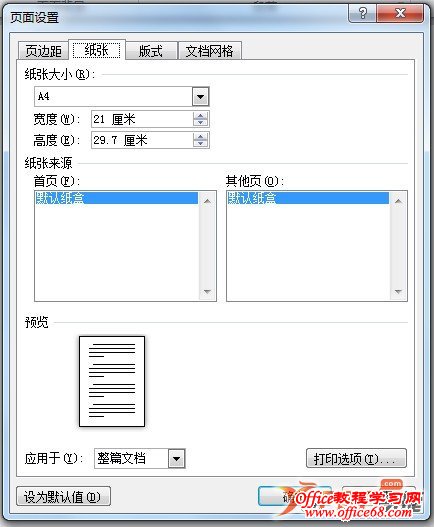 第二步:如果检查了上面的设置没有问题,打开【控制面板】【打印机和传真】,检查打印尺寸选项是否有设置,如果打印尺寸是空白,就会与WORD里默认的A4纸冲突出错。 有关Word打印预览的其他常见问题 1、word打印预览和文档编辑不一样是怎么回事 2、word2010的打印预览在哪? 3、WORD打印预览时图片无法识别怎么办? |